开始使用工作配置文件管理
本页面向您介绍如何设置 Android Enterprise 工作配置文件管理模式和注册个人设备。
工作配置文件管理模式让您可以在用户的 Android 设备上管理专用工作区 (工作配置文件)。此管理模式通常用于自带设备 (BYOD) 设置,因为您只能监控和管理应用、帐户和工作配置文件中的数据。
要求
- 您已在 Sophos Mobile 中设置 Android Enterprise。请参阅 设置 Android 企业。
- 您已将设备用户添加到 Sophos Central。请参阅用户。
- 您已创建要在其中添加设备的设备组。请参阅 设备组。
请参阅以下章节以了解如何设置 Android Enterprise 工作配置文件注册和注册设备。
设置工作配置文件管理
在工作配置文件管理模式下注册第一台设备前,您必须执行以下一次性任务。
创建策略
- 在 Sophos Central 中,进入我的产品 > 移动设备。
- 在 Sophos Mobile 菜单中,进入策略 > Android。
-
单击创建 > Android Enterprise 工作配置文件策略。
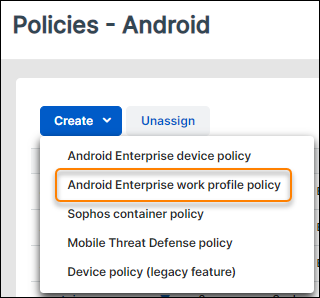
-
在编辑策略页面上,输入策略的名称,并选择性地输入说明。
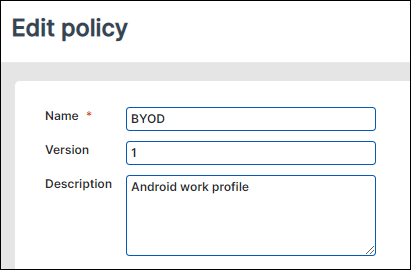
-
Sophos Mobile 将自动添加限制配置,您不能删除此配置。
单击限制,根据需要查看和编辑设置。
请参阅 限制配置 (Android 企业工作配置文件策略)。
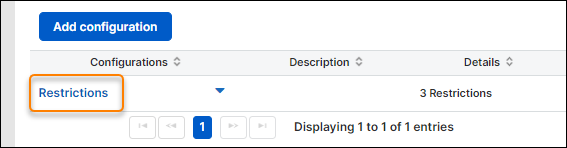
-
完成所需的修改后,单击应用。
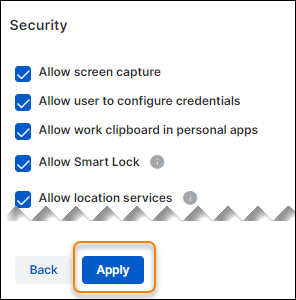
-
单击添加配置,在策略中添加更多配置。
要查看可用配置及其设置的说明,请参阅Android 企业工作配置文件策略的配置。
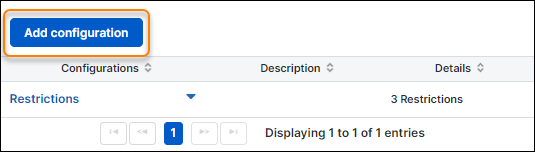
-
添加所有要求的配置后,单击保存。
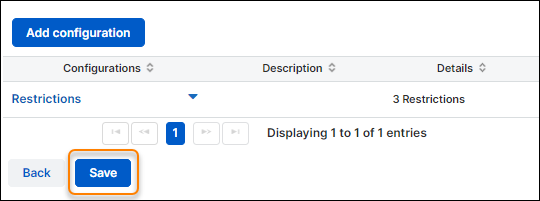
接下来,将策略添加到注册任务包中。
要查看创建设备策略的一般性说明,请参阅创建策略。
创建注册任务包
- 在 Sophos Central 中,进入我的产品 > 移动设备。
- 在 Sophos Mobile 菜单中,进入任务包 > Android。
-
单击创建 > 创建任务包。
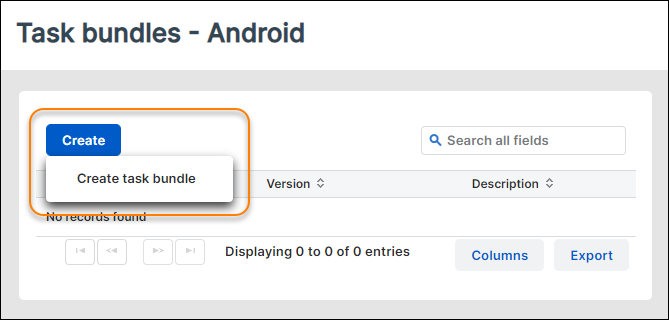
-
在编辑任务包页面上,输入任务包的名称,并选择性地输入说明。
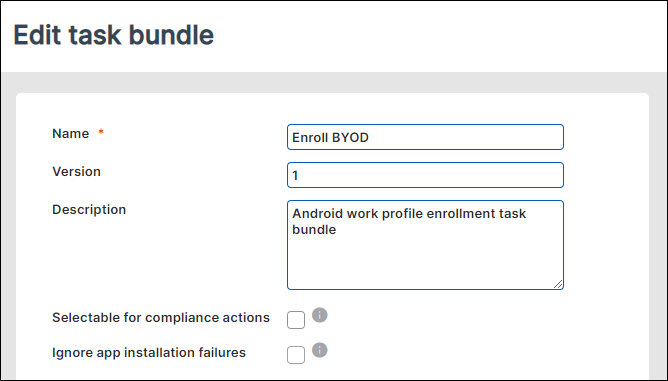
-
单击添加任务 > 注册。
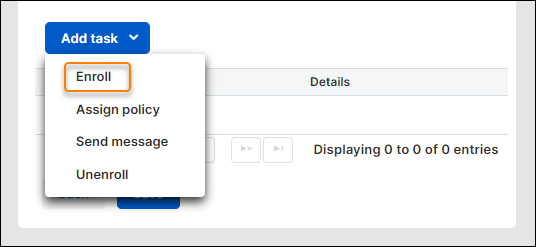
-
在助手的选择注册类型步骤中,执行以下操作:
-
在任务名称中,输入任务的名称,如“Enroll”。
当 Sophos Mobile 处理设备的任务包时,将在任务详细信息页面上显示该名称。
-
在选择注册类型中,选择工作配置文件。
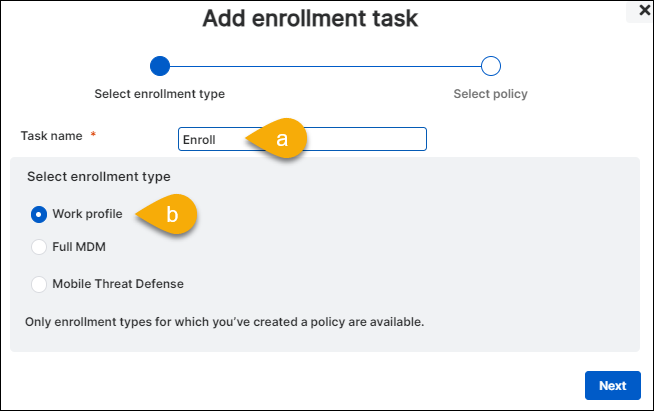
-
-
在选择策略步骤中,执行以下操作:
- 在任务名称中,输入任务的名称,如“Assign policy”。
- 在选择策略中,选择前面创建的策略。
- 单击完成。
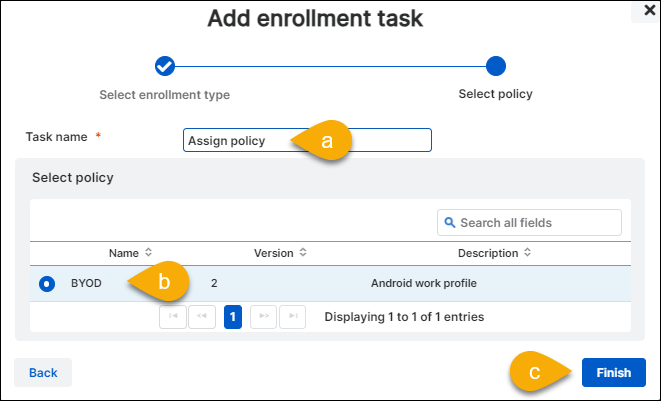
-
可选:单击添加任务,选择要添加到任务包的其他任务。
要查看可选任务的列表,请参阅任务类型 (Android)。
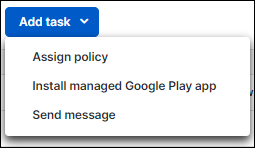
-
添加所有要求的任务后,单击保存。
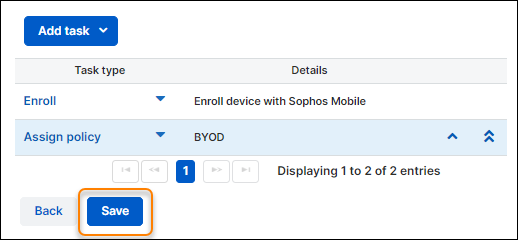
要查看创建任务包的一般性说明,请参阅创建任务捆绑包。
注册设备
将设备添加到 Sophos Mobile
要将 Android Enterprise 工作配置文件设备添加到 Sophos Mobile,请执行以下操作:
- 在 Sophos Central 中,进入我的产品 > 移动设备。
- 在 Sophos Mobile 菜单中,进入设备。
-
单击添加 > 添加设备向导。
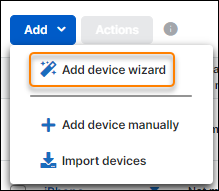
-
在助手的用户步骤中,执行以下操作:
- 选择搜索用户。
-
在以下一个或多个字段中输入用户帐户的搜索条件:
- 用户名
- 名
- 姓
- 电子邮件地址
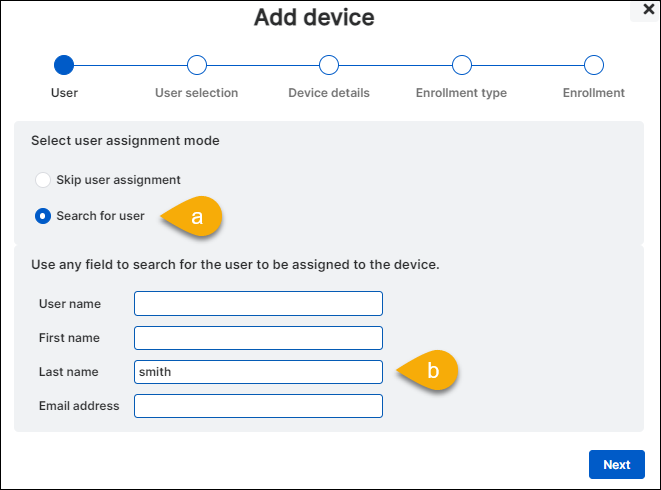
-
在用户选择步骤中,您将看到与搜索条件匹配的所有用户的列表。选择要分配给设备的用户。
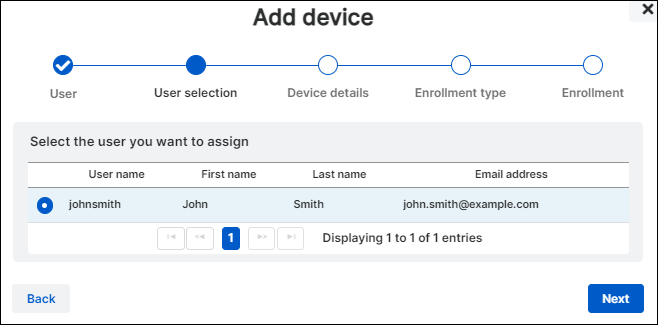
-
在设备详细信息步骤中,执行以下操作:
- 在平台中,选择 Android。
- 在名称中,输入设备在 Sophos Mobile 中的名称。
- 可选:在说明中,为设备输入说明。
- 可选:在电话号码中,以国际格式输入设备的电话号码。
- 在所有者中,选择个人。
- 在设备组中,选择要在其中添加设备的设备组。
电子邮件地址是显示用户电子邮件地址的只读字段。
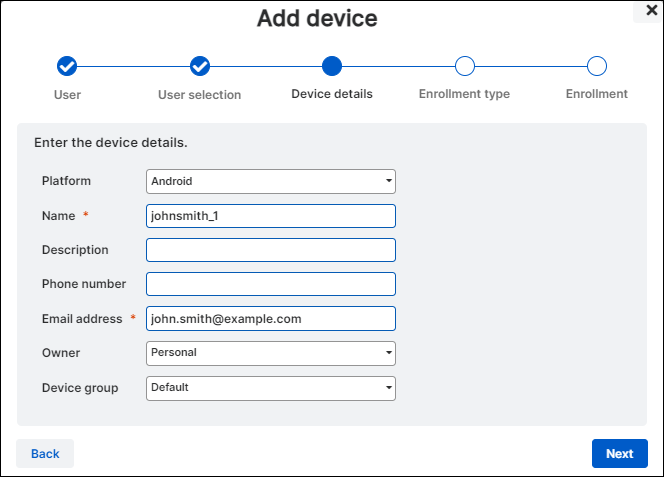
-
在注册类型步骤中,执行以下操作:
- 在选择注册类型中,选择使用任务包注册设备。
- 选择前面创建的任务包。
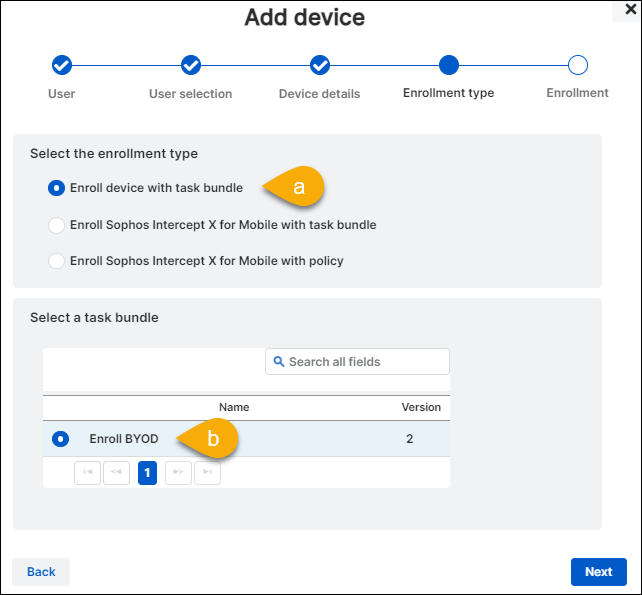
-
在注册步骤中,您将会看到用户必须在其 Android 设备上遵循的注册说明。
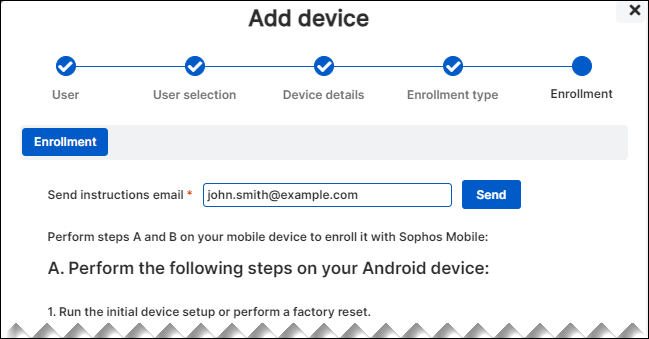
-
可选:单击发送,将注册说明发送到用户的电子邮件地址。
默认情况下,Sophos Mobile 会将说明发送到用户帐户中配置的电子邮件地址。要将说明发送到其他地址,请先编辑发送说明电子邮件字段,然后单击发送。

-
告诉用户在其设备上按照注册说明进行操作。
请参阅将设备注册到 Sophos Mobile了解注册步骤的详细说明。
-
单击右上角的 X 按钮,关闭助手。
也可以等待设备完成注册,然后单击完成。
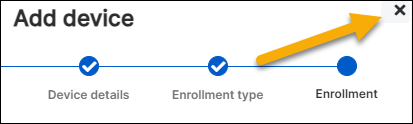
-
您可以在设备的显示设备页面上监视注册状态。请按照以下说明进行操作:
- 在 Sophos Mobile 菜单中,进入设备。
-
单击设备的名称。
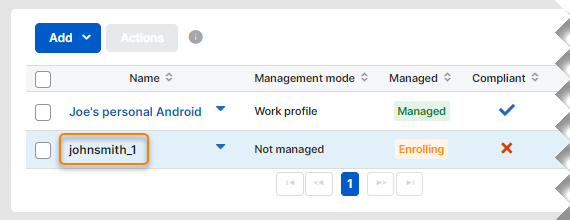
-
进入任务选项卡。
当所有任务的状态都是成功时,表示注册已完成。
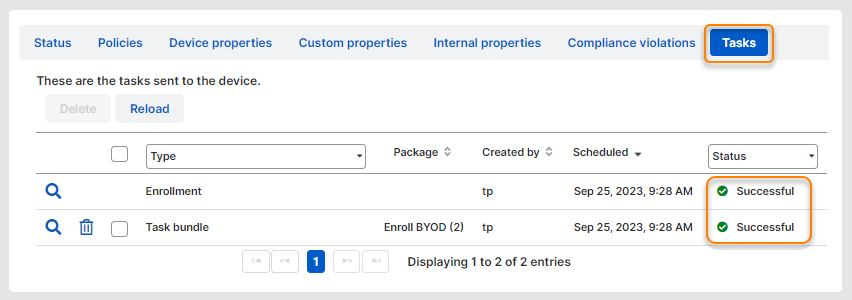
当用户完成将设备注册到 Sophos Mobile中所述的步骤后,设备页面将显示该设备,其管理模式为工作配置文件,状态为托管。
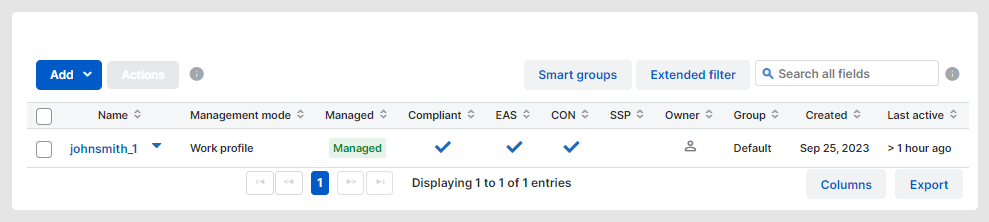
将设备注册到 Sophos Mobile
将设备添加到 Sophos Mobile 后,用户必须在其设备上按照注册说明进行操作。
要求
用户必须先使用个人的 Google 帐户对设备进行设置,然后才能注册设备。
要将设备注册到 Sophos Mobile,用户必须执行以下操作:
-
在要注册的设备上,打开 Google Play,找到 Sophos Mobile Control 应用,并点击安装。
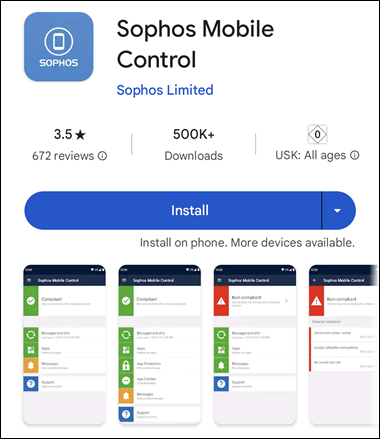
-
当 Google Play 安装该应用后,点击打开。
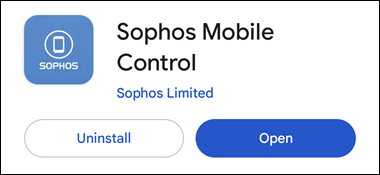
-
输入注册信息。通常,您可以通过扫描注册说明中的二维码来执行此操作。如果需要,您可以手动输入信息。
单击相关的选项卡。
-
点击扫描二维码。
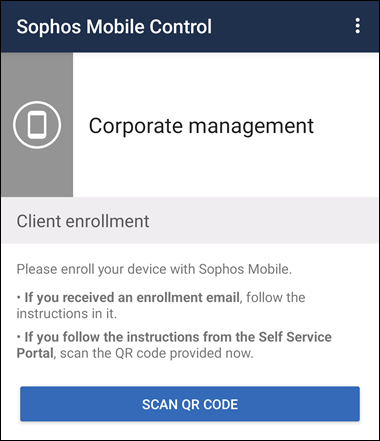
-
允许 Sophos Mobile Control 拍照。
点击仅在使用该应用时允许或仅限这一次。
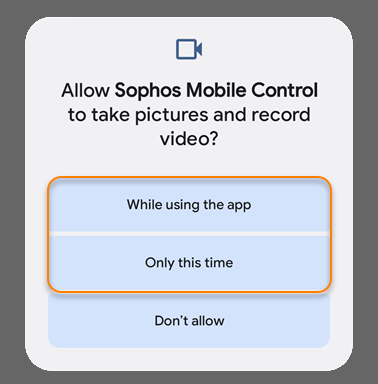
-
扫描注册说明中的二维码。
-
点击右上角的更多 (三个点)。

-
选择手动输入。
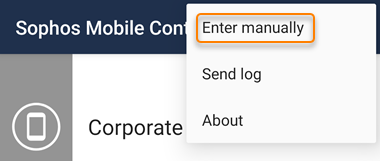
-
输入注册说明中的信息。请确保选择了创建工作配置文件。
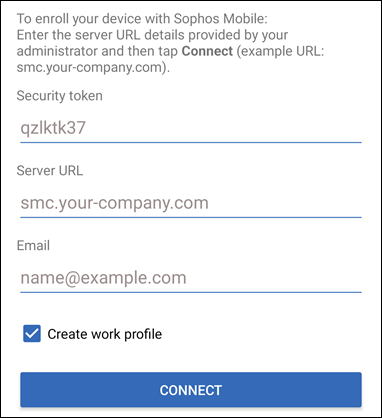
-
点击连接。
-
-
在创建工作配置文件页面上,点击下一步。
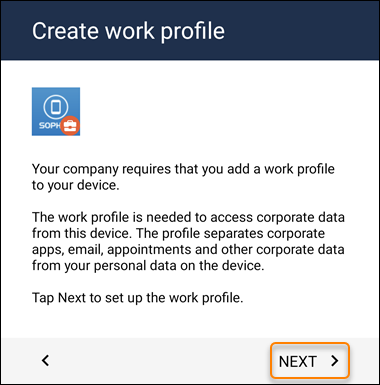
-
点击查看条款并阅读使用条款,然后返回并点击接受并继续。
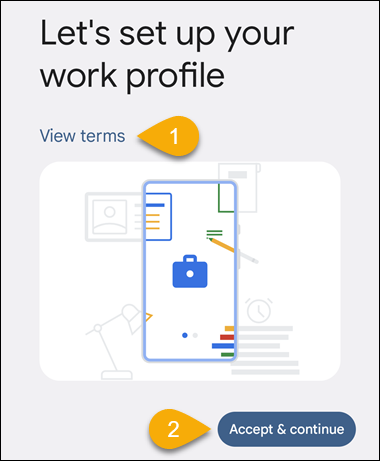
-
当 Android 完成工作配置文件设置后,点击下一步两次。
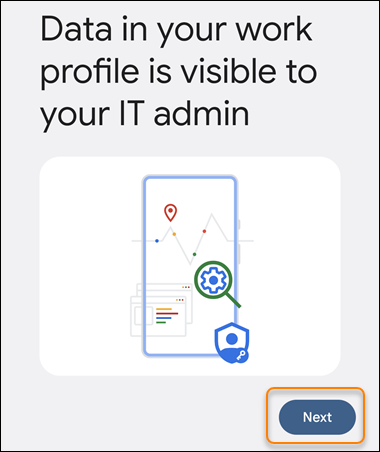
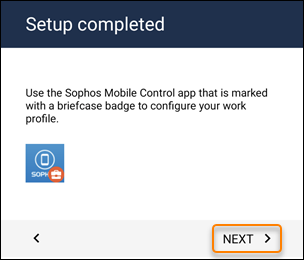
-
Android 设置助手将打开工作配置文件中的 Sophos Mobile Control。要完成设置,必须允许 Sophos Mobile Control 要求的权限。请参阅 允许应用权限。
-
卸载 Sophos Mobile Control 个人应用。
注册后,设备上有两个版本的 Sophos Mobile Control:您自己安装的应用和设置助手在工作配置文件中安装的应用。注册设备后,您只需使用工作应用,可以卸载个人应用。
在下图中,个人应用在左边,工作应用在右边。您可以通过公文包标记确定工作应用。
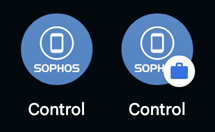
-
打开 Sophos Mobile Control 工作应用,检查设备状态和服务器连接。
-
在应用的仪表板上,当您的设备合规且没有要执行的操作时,所有图块均为绿色。
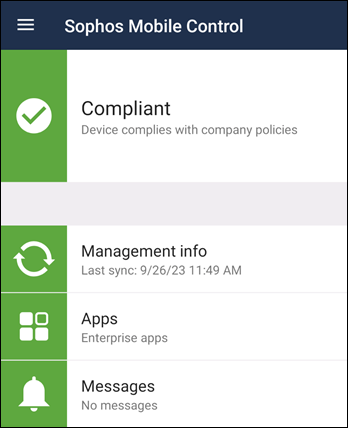
-
点击管理信息图块,了解有关 Sophos Mobile 服务器的详细信息。
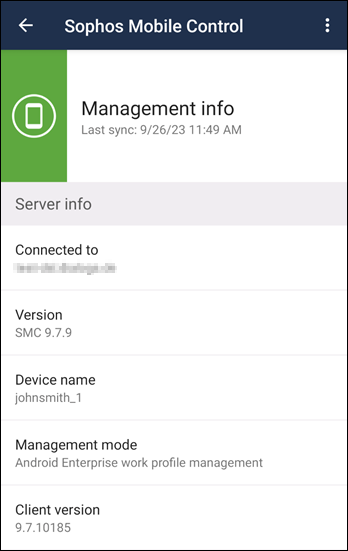
-
允许应用权限
注释
配置应用权限的步骤取决于设备类型和 Android 版本,在您的设备上可能会不同。
注释
如果在 Sophos Mobile 隐私设置中关闭了查找设备选项,Sophos Mobile Control 将不会请求位置权限。请参阅 配置隐私设置。
-
允许 Sophos Mobile Control 显示在其他应用的上层权限。
-
在显示在其他应用的上层通知中,点击允许。
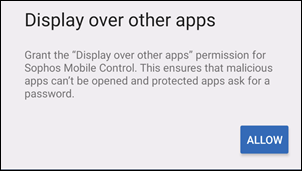
-
在工作选项卡上,点击 Sophos Mobile Control。
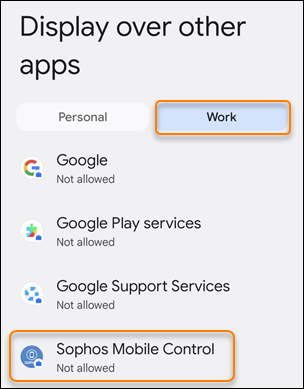
-
打开允许显示在其他应用的上层。
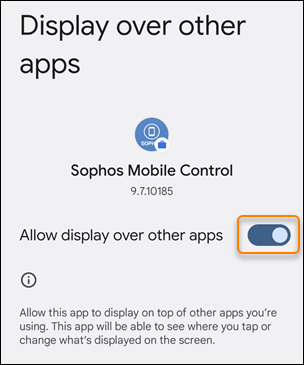
-
返回几次,直至回到 Sophos Mobile Control。
-
-
允许 Sophos Mobile Control 位置权限。
-
点击允许。
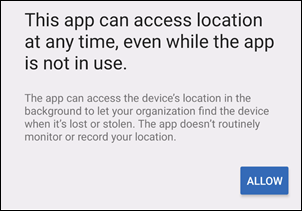
-
点击打开。
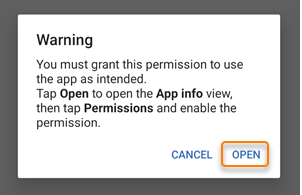
-
点击权限 > 位置> 总是允许。
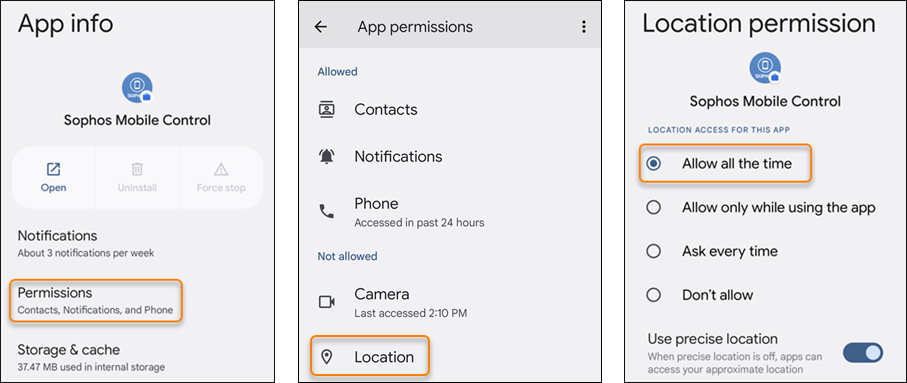
-
返回几次,直至回到 Sophos Mobile Control。
-
-
允许 Sophos Mobile Control 始终在后台运行。
-
在电池优化通知中,点击一直受保护。
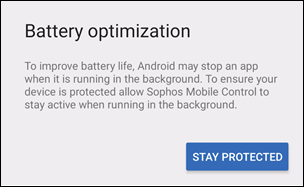
-
点击允许。
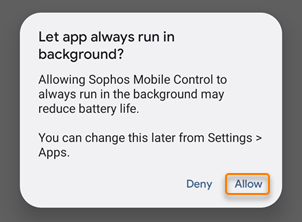
-